更新日:、 作成日:
ワード 表の作り方
はじめに
365202120192016:対応
ワードの表の作り方を紹介します。
表の挿入や分割や削除など基本的な方法を紹介します。
幅を揃えたり位置を固定したり、罫線の引き方も紹介します。
表を挿入する
[挿入] タブをクリックし、表グループにある [表] から挿入できます。
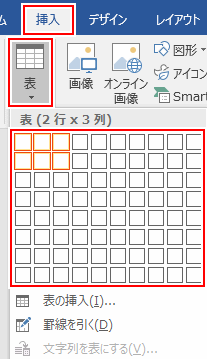
詳しくは「表を挿入する」をご覧ください。行や列の挿入も紹介しています。
幅や高さを揃える
表ツールの [レイアウト] タブをクリックし、セルのサイズグループにある [高さを揃える]、[幅を揃える] から均等にそろえられます。
ワード 365 なら右側の [レイアウト] タブです。

詳しくは「表の幅や高さを揃える」をご覧ください。表の幅を自動調整する方法も紹介しています。
表を分割または結合する
表ツールの [レイアウト] タブをクリックし、結合グループにある [表の分割] から分割できます。
ワード 365 なら右側の [レイアウト] タブです。

詳しくは「表を分割または結合する」をご覧ください。セルの分割や結合も紹介しています。
スポンサーリンク
表のデザインや罫線の種類を変更する
表ツールの [デザイン] タブをクリックし、表のスタイルグループにある [▼] から [スタイル] を選択できます。
ワード 365 なら [テーブルデザイン] タブです。

詳しくは「表のデザインや罫線の種類を変更する」をご覧ください。罫線の種類や太さを変更する方法も紹介しています。
表の位置や配置を変更する
改行しても表がずれないようにできます。中央や右に表示する方法も紹介しています。
詳しくは「表の位置や配置を変更する」をご覧ください。
表を削除する
表ツールの [レイアウト] タブをクリックし、行と列グループにある [削除] をクリックして [表の削除] から削除できます。
ワード 365 なら右側の [レイアウト] タブです。

詳しくは「表を削除する」をご覧ください。行や列の削除も紹介しています。